Táto téma Pomocníka obsahuje postup inštalácie a návody na použitie a obsluhu hardvérového dochádzkového terminálu EXALOGIC A-C071S. Zariadenie inštaluje servisný technik dodávateľa v spolupráci so správcom lokálnej počítačovej siete.
1. Nastavenia v dochádzkovom termináli EXALOGIC A-C071S
- Zapojte zariadenie do elektrickej siete a lokálnej počítačovej siete a zapnite ho. Pomocou šípok a tlačidla OK v ponuke MENU, Nastaviť vyberte položku Comm. Tu zadajte, resp. nastavte:
- Device ID - jedinečné číslo zariadenia: zadajte ľubovoľné číslo z rozsahu 1 - 9999; ak účtovná jednotka používa viac terminálov, číslo musí byť pre každý terminál jedinečné (prednastavená hodnota v zariadení je 1),
- Comm key - heslo na komunikáciu s OBERON-om: zadajte ľubovoľné číslo z rozsahu 1 - 99999999,
- DHCP - dynamické prideľovanie IP adresy, odporúčame zadať No a nižšie nastaviť IP adresu manuálne. Ak zadáte Yes, IP adresu bude prideľovať DHCP server lokálnej počítačovej siete - tu je nevyhnutné nastaviť na serveri DHCP statickú IP adresu pre toto zariadenie,
- Port No - zadajte TCP/IP port dochádzkového terminálu (prednastavená hodnota v zariadení je 5500),
- IP Address - zadáva sa IP adresa dochádzkového terminálu v rámci lokálnej počítačovej siete (ak je DHCP No), zariadeniu ju určí správca počítačovej siete (IP adresa zariadenia musí byť zadaná vo formáte bez núl, napr. 198.160.18.18).
- Na okamžitý zápis prechodov je možné nastaviť aj obrátenú komunikáciu smerom zo zariadenia do počítača (nepovinné). V tej istej ponuke (po zarolovaní nižšie) je možné nastaviť IP adresu počítača, na ktorom bude spustený OBERON Automation Center (Server IP). Ak nastavíte IP adresu počítača, je potrebné nastaviť aj položku Server Port No - port, na ktorom bude automatická úloha pre dochádzkový terminál "načúvať" (prednastavená hodnota v zariadení je 5055). Zároveň je potrebné pri položke Glog RT Push zvoliť hodnotu UDP. Po týchto nastaveniach sa pri prechode terminálom záznam do Evidencie príchodov a odchodov zapíše ihneď (t. j. nie s oneskorením niekoľkých minút).
- Ďalšie nastavenia v zariadení, ako sú spôsob verifikácie, hlasitosť, alarm atď., je možné uskutočniť v ponuke MENU, Nastaviť, System, prípadne Power.
- Nastavenia parametrov v bode 3 sa štandardne vykonávajú v dochádzkovom termináli, v odôvodnených prípadoch je ich však možné nastaviť, resp. zmeniť aj v OBERON-e, a to vo formulári Nastavenie dochádzkového terminálu EXALOGIC, záložka Nastavenie terminálu. Po vykonaní nastavení, resp. ich zmene je potrebné nové hodnoty zapísať do zariadenia (tlačidlo Zápis nastavení).
- Postup zápisu alfanumerických znakov do dochádzkového terminálu EXALOGIC A-C071S je bližšie popísaný v téme Zadávanie alfanumerických znakov do terminálu EXALOGIC A-C071S.
- Aby sa prístroj vždy automaticky zapol po zapojení napájacieho adaptéra do elektrickej siete, urobte nasledujúce nastavenie: v ponuke MENU, Nastaviť, Power, Auto Power On vyberte možnosť Yes. Potvrďte tlačidlom OK.
- Vo formulári Nastavenie dochádzkového terminálu EXALOGIC, záložka Import prechodov možno vykonať import prechodov zaznamenaných v dochádzkovom termináli do Evidencie príchodov a odchodov. Funkciu možno využiť napr. na testovacie účely, prípadne pri hľadaní problému pri sťahovaní prechodov, t. j. na zistenie, či bol prechod zaznamenaný v dochádzkovom termináli alebo nie.
2. Definovanie dochádzkového terminálu
- Ak ešte nemáte v systéme OBERON vytvorenú (založenú) firmu, vytvorte ju - bližšie informácie nájdete v téme Vytvorenie novej firmy.
-
Spustite program OBERON - Agenda firmy. Zvoľte ponuku Servis, Zariadenia, stlačte tlačidlo Pridať. Otvorí sa formulár Zariadenie, v ktorom vyberte, resp. zadajte:
- Typ zariadenia - Dochádzkový terminál,
- Názov - pomenovanie zariadenia (napr. DT EXALOGIC),
- Prevádzka - ak používate prevádzky, vyberte, ktorá prevádzka firmy bude používať dochádzkový terminál,
- Model - EXALOGIC A-C071S,
- Pripojenie k počítaču - zadajte (vyberte) názov počítača, ku ktorému sa má zariadenie pripojiť.
- Zadajte ostatné údaje, potom stlačte tlačidlo Nastaviť zariadenie. Otvorí sa formulár Nastavenie dochádzkového terminálu EXALOGIC, kliknite na záložku Komunikácia. Tu zadajte najskôr Parametre pripojenia k zariadeniu (uvedené hodnoty sa musia zhodovať s hodnotami v zariadení):
- IP adresu - zadáva sa IP adresa dochádzkového terminálu (v zariadení IP Address),
- Heslo - heslo na komunikáciu s dochádzkovým terminálom (v zariadení Comm key),
- TCP/IP port - TCP/IP port dochádzkového terminálu (v zariadení Port No),
- ID zariadenia - jedinečné číslo zariadenia (v zariadení Device ID).
-
Ak ste si nastavili IP adresu na obrátenú komunikáciu (v zariadení Server IP), nastavte Parametre pripojenia (načúvania):
- Sieťové rozhranie - vyberte Všetky rozhrania,
- TCP/IP port servera - zadajte TCP/IP port "načúvania" (v zariadení Server Port No).
- Vo formulári Nastavenie dochádzkového terminálu EXALOGIC ďalej:
- v záložke Komunikácia stlačte tlačidlo Otestovať (otestuje sa komunikácia medzi OBERON-om a zariadením),
- v záložke Prechody priraďte k preddefinovaným typom prechodov v termináli EXALOGIC A-C071S základné typy prechodov dochádzky kliknutím na jednotlivé polia pod Kódom prechodu.
-
Správa dochádzkového terminálu - dochádzkový terminál je možné chrániť pred neoprávneným prístupom. Môže ho spravovať len pracovník, ktorý je používateľom systému OBERON s príznakom Administrátor. V systéme OBERON musí existovať aspoň jeden takýto správca. V opačnom prípade bude mať do dochádzkového terminálu prístup ktorýkoľvek pracovník. Nastavenie pracovníka na spravovanie dochádzkového terminálu (správcu):
8.1 V ponuke Servis, Používatelia používateľovi vybranému za správcu dochádzkového terminálu prideľte práva administrátora (vo formulári Používateľ, záložka Používateľ začiarknite možnosť Administrátor).
8.2 Vo formulári Pracovník (ponuka Firma, resp. Mzdy, Pracovníci):
- v záložke Zaradenie pri položke Používateľ v systéme OBERON z rozbaľovacieho zoznamu vyberte používateľa z bodu 8.1,
- v záložke Dochádzka priraďte pracovníkovi Prístupový kód pracovníka a Heslo pre dochádzkový terminál,
- v záložke Dochádzka priraďte pracovníkovi dochádzkový terminál - pri položke Dochádzkové terminály vyberte DT EXALOGIC (resp. iný názov, ktorý ste zadali vo formulári Zariadenie).
- Vykonané nastavenia potvrďte stlačením tlačidla OK.
- Definovanie dochádzkového terminálu je ukončené. Ďalej pokračujte nastavením automatickej úlohy, ktorá bude zabezpečovať komunikáciu medzi systémom OBERON a dochádzkovým terminálom (pozri nižšie).
Obrázok č. 1: Priradenie typov prechodov v zariadení k základným typom prechodov dochádzky
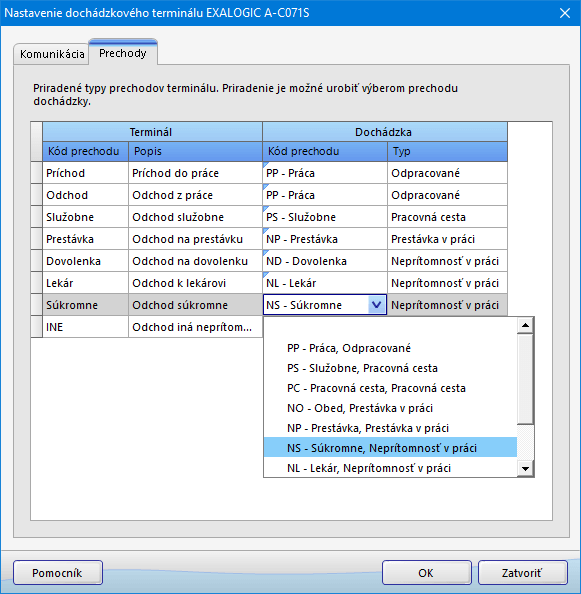
Spravovanie dochádzkového terminálu: po nastavení správcu dochádzkového systému sa po stlačení tlačidla MENU na displeji dochádzkového terminálu zobrazí text Manager?. Vtedy je nutné sa do terminálu prihlásiť - najskôr zadajte Prístupový kód pracovníka a následne Heslo pre dochádzkový terminál (zakaždým potvrďte tlačidlom OK).
Zároveň je možné nastaviť časový interval medzi prihlásením a automatickým odhlásením správcu - v ponuke MENU, Nastaviť, Power, Auto Return Time (vyberte z hodnôt No až 255 sekúnd).
3. Nastavenie automatickej úlohy
Systém OBERON komunikuje s dochádzkovými terminálmi na základe automatickej úlohy nastavenej v programe OBERON - Agenda firmy, ponuka Servis, Automatické úlohy (Dochádzkové terminály - komunikácia). Postup nastavenia automatickej úlohy je dostupný v téme Dochádzkové terminály - komunikácia.
Časový interval medzi prechodmi
- V dochádzkovom termináli (v ponuke MENU, LogData, LogSetup, Re-Verify (Min.)) alebo alternatívne v OBERON-e (formulár Nastavenie dochádzkového terminálu EXALOGIC, záložka Nastavenie terminálu) je možné nastaviť minimálny časový interval medzi jednotlivými prechodmi, t. j. čas, po ktorom je možné znovu zaevidovať nový prechod pracovníka (v rozpätí 1 až 480 minút). Ak je zadané napr. číslo 3, nový prechod bude možné uskutočniť až po 3 minútach od posledného prechodu.
- Položku je možné aj zakázať výberom možnosti No (ďalší prechod bude možné uskutočniť ihneď). Odporúčame výber možnosti No - v tom prípade napr. pri chybnom zadaní prechodu bude možné chybu ihneď opraviť.
- Pri uvedenom nastavení je však potrebné venovať zvýšenú pozornosť prihlasovaniu pomocou odtlačku prsta. Pri jeho dlhšom pritlačení totiž môže dôjsť k niekoľkonásobnému zaznamenaniu toho istého prechodu a jeho následnému načítaniu do knihy Evidencia príchodov a odchodov.
Ďalšie možnosti inštalácie
- Ak jedna účtovná jednotka, resp. firma používa jeden dochádzkový terminál, vo formulári Nastavenie dochádzkového terminálu EXALOGIC v záložke Komunikácia v poli Identifikátor firmy ponechajte preddefinovanú hodnotu „0“ (nula). V tom prípade bude pracovníkom možné prideliť ľubovoľné prístupové kódy. Vo firmách s počtom pracovníkov menej ako 100 odporúčame používať dvojmiestne prístupové kódy, vo firmách s viac ako 100 zamestnancami trojmiestne kódy atď. Tie isté nastavenia platia, aj keď jedna účtovná jednotka, resp. firma používa viac dochádzkových terminálov.
- V prípade pripojenia jedného dochádzkového terminálu k viacerým účtovným jednotkám, resp. firmám vo formulári Nastavenie dochádzkového terminálu EXALOGIC v záložke Komunikácia je nutné nastaviť jedinečný identifikátor firmy pre každú firmu, pričom platí, že jeho hodnota musí byť rovná alebo väčšia ako 1. Zároveň platí, že prefix Prístupového kódu pracovníka musí byť tvorený identifikátorom firmy, napr. ak je identifikátor firmy 1, prístupový kód tiež musí začínať číslicou „1“, ak je identifikátor firmy 12, aj prístupový kód musí začínať číslom „12“.
 Návod na použitie EXALOGIC A-C071S
Návod na použitie EXALOGIC A-C071S
 Návod na obsluhu EXALOGIC A-C071S
Návod na obsluhu EXALOGIC A-C071S
Príbuzné témy


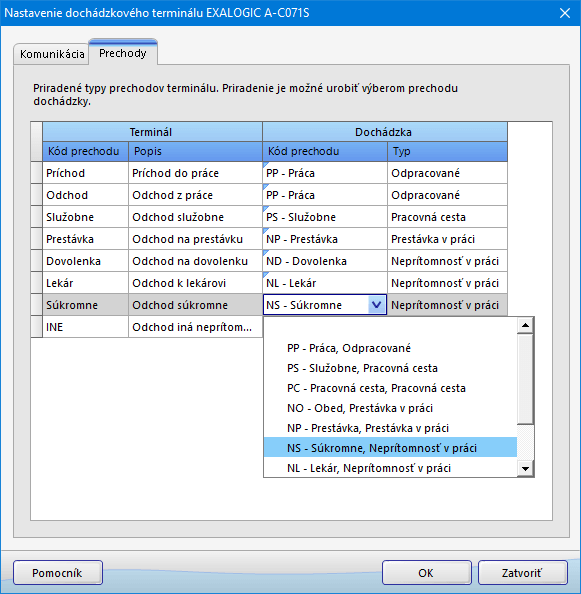
![]() Návod na použitie EXALOGIC A-C071S
Návod na použitie EXALOGIC A-C071S![]() Návod na obsluhu EXALOGIC A-C071S
Návod na obsluhu EXALOGIC A-C071S